Atspējojiet beigu procesu pārlūkprogrammas uzdevumu pārvaldniekā programmā Microsoft Edge
Tālāk ir norādīts, kā Microsoft Edge pārlūkprogrammas uzdevumu pārvaldniekā atspējot procesu beigu procesu, lai lietotāji nevarētu pārtraukt Edge procesus, izmantojot pārlūkprogrammā iebūvēto uzdevumu pārvaldnieka rīku. Var droši teikt, ka katrs Windows lietotājs zina par Task Manager - ļoti svarīgu rīku, kas ļauj pārraudzīt sistēmas resursus un pārvaldīt darbības procesus. Lai gan noklusējuma uzdevumu pārvaldnieks lieliski darbojas parastajām datora programmām, tas nav labākais risinājums pārlūkprogrammas vadīšanai. Edge, Chrome, Vivaldi un citas pārlūkprogrammas, kuru pamatā ir Chromium, ir vairāku procesu lietojumprogrammas ar iebūvētu uzdevumu pārvaldnieku, kas īpaši pielāgots pārlūkprogrammas vajadzībām.
Reklāma
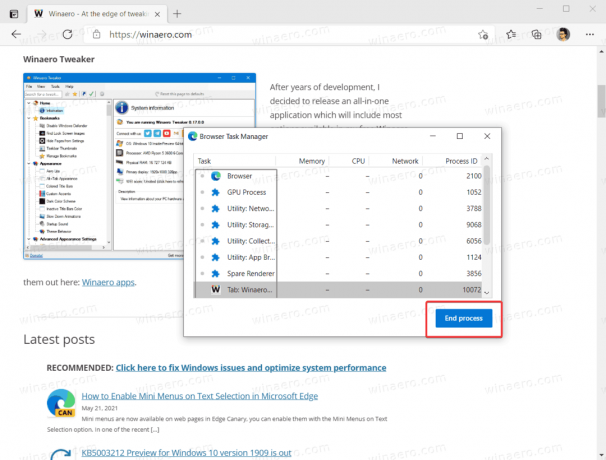
Ja izmantojat koplietotu datoru un vēlaties neļaut pārāk ziņkārīgiem lietotājiem sajaukties ar Edge uzdevumu pārvaldnieku, varat to bloķēt pavisam. Lūk, kā to izdarīt.
Pēc noklusējuma Microsoft nenodrošina iespēju atspējot Microsoft Edge iebūvēto uzdevumu pārvaldnieku. Tomēr, ja uzskatāt, ka ir labāk bloķēt procesa beigu funkciju programmā Edge, varat izmantot a īpaša grupas politikas opcija. Tā kā operētājsistēmai Windows 10 Home nav politikas redaktora, mēs izmantosim reģistra redaktoru, lai piemērotu ierobežojumus.
Kā atspējot beigu procesu pārlūkprogrammas uzdevumu pārvaldniekā programmā Microsoft Edge
- Atvērt Reģistra redaktors.
- Iet uz
HKEY_LOCAL_MACHINE\SOFTWARE\Policies\Microsoft\Edge. Uz tieši atveriet reģistra atslēgu, kopējiet ceļu un ielīmējiet to adreses joslā. - Ja Edge apakšatslēgas trūkst, ar peles labo pogu noklikšķiniet uz
Microsofttaustiņu un izvēlieties Jauns > Atslēga. Nosauciet atslēgu kāMala.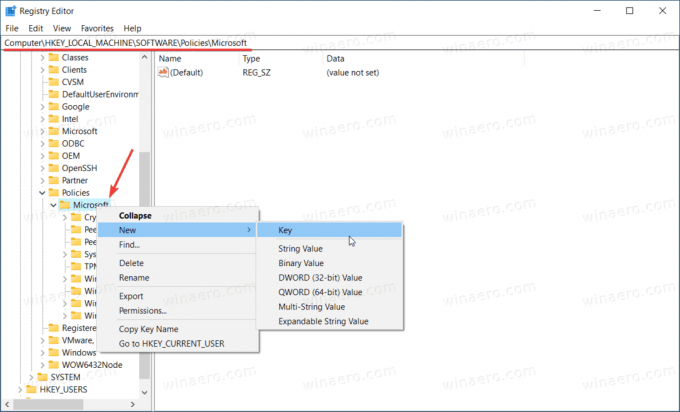
- Pēc tam ar peles labo pogu noklikšķiniet uz Edge taustiņa un atlasiet Jauns > DWORD (32 bitu) vērtība. Piezīme: Pat ja jūs esat darbojas 64 bitu Windows jums joprojām ir jāizveido 32 bitu DWORD vērtība.
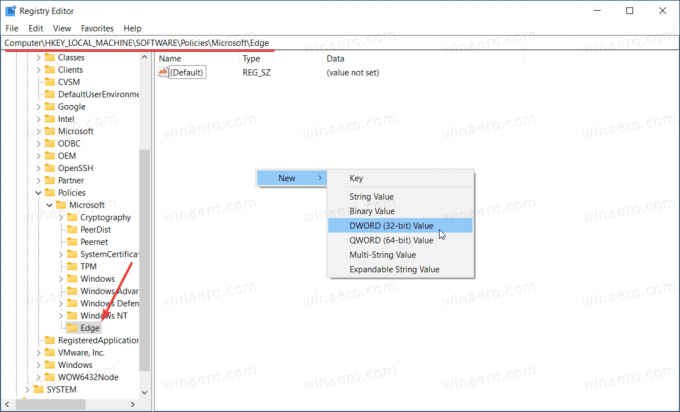
- Nosauciet jauno vērtību kā TaskManagerEndProcessEnabled. un atstājiet tā vērtības datus kā 0.
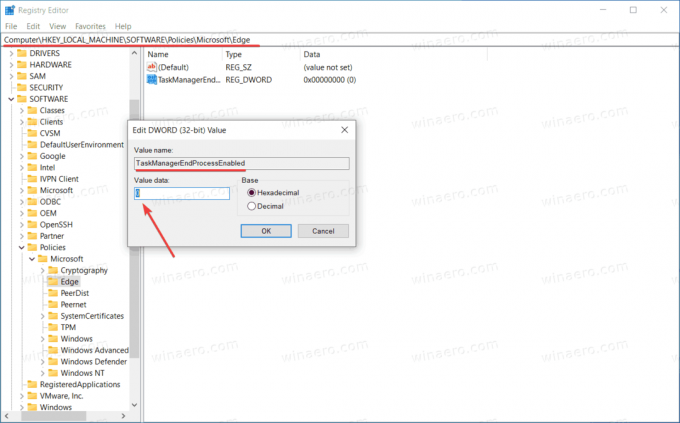
- Restartējiet pārlūkprogrammu Microsoft Edge. Poga Beigt procesu pārlūkprogrammas uzdevumu pārvaldniekā tagad ir atspējota.
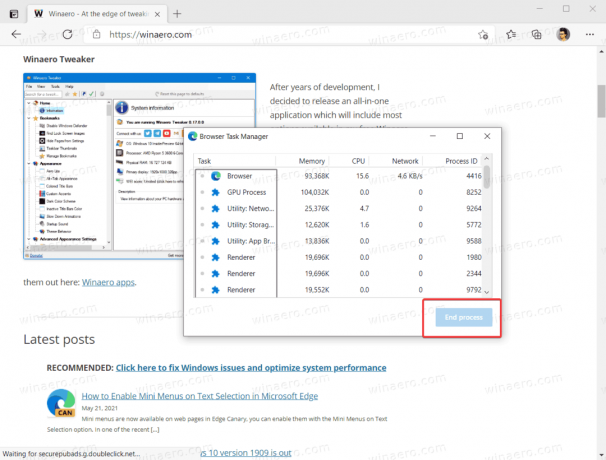
Ņemiet vērā, ka, izmantojot reģistra redaktoru, lai iespējotu vai atspējotu dažādus Microsoft Edge līdzekļus, tiek parādīts "Pārvalda jūsu organizācija" ziņa. Jūs varat to droši ignorēt.
Tas ir viss. Tagad lietotāji nevar beigt procesus Microsoft Edge pārlūkprogrammas uzdevumu pārvaldniekā. Tomēr viņi var izmantot pēdējo, lai redzētu, cik resursu patērē atvērtās cilnes.
Iespējojiet procesu pārtraukšanu, izmantojot pārlūkprogrammas uzdevumu pārvaldnieku programmā Microsoft Edge
- Atveriet reģistra redaktoru un dodieties uz
HKEY_LOCAL_MACHINE\SOFTWARE\Policies\Microsoft\Edge. - Dzēst
TaskManagerEndProcessEnabledvērtību. - Varat arī mainīt atslēgas vērtību no 0 uz 1.
Tu esi pabeidzis. Ņemiet vērā, ka tas noņems arī ziņojumu “Pārvalda jūsu organizācija” izvēlnē un iestatījumos, ja jums nav piemērotas citas Edge politikas.
Lai ietaupītu savu laiku, varat lejupielādēt tālāk norādītos lietošanai gatavus reģistra failus.
Lejupielādēt reģistra failus
- Lejupielādēt šis ZIP arhīvs ar REG failiem.
- Atbloķēt failus, ja nepieciešams.
- Izvelciet failus no arhīva uz jebkuru mapi.
- Atveriet Atspējojiet beigu procesu programmā Edge Task Manager.reg un noklikšķiniet uz Pievienot kad tiek prasīts.
- Lai atsauktu izmaiņas, rīkojieties tāpat, bet ar Atjaunojiet beigu procesu programmā Edge Task Manager.reg.
Tas ir viss.

